Win10家庭版系统隐藏桌面左下角搜索框图文教程
1、使用鼠标右键单击底部任务栏空白处。
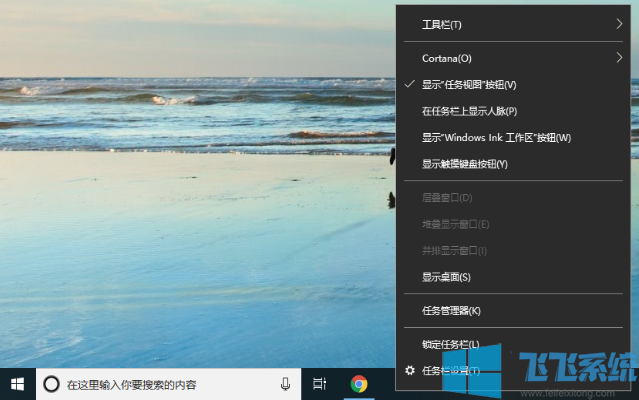
2、选择“Cortana”选项,这里就可以选择开启或是隐藏任务栏搜索框。
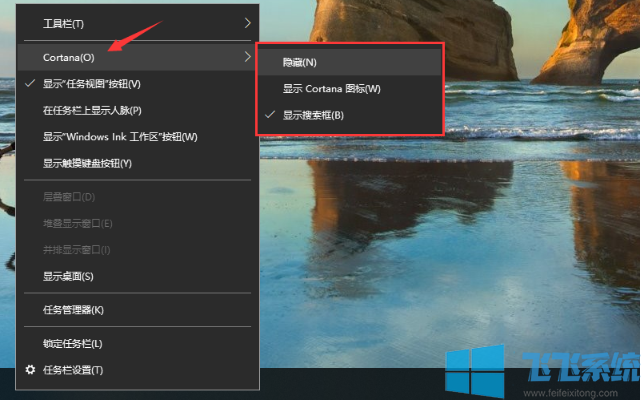
3、选择“隐藏”或是“显示Cortana”的话,搜索框就消失掉了,想再次显示的话,重复上述步骤选择“显示搜索框”即可。
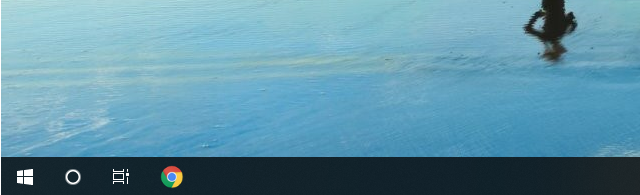
以上就是Win10家庭版系统隐藏桌面左下角搜索框图文教程,大家只需要按照上面的方法来进行操作,就可以隐藏win7家庭版系统左下角显示的搜索框了。
分享到:
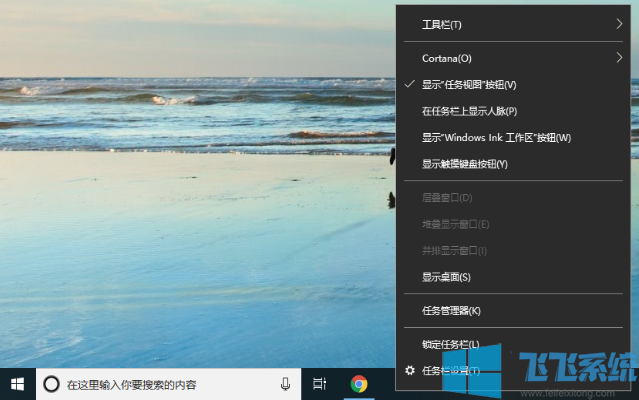
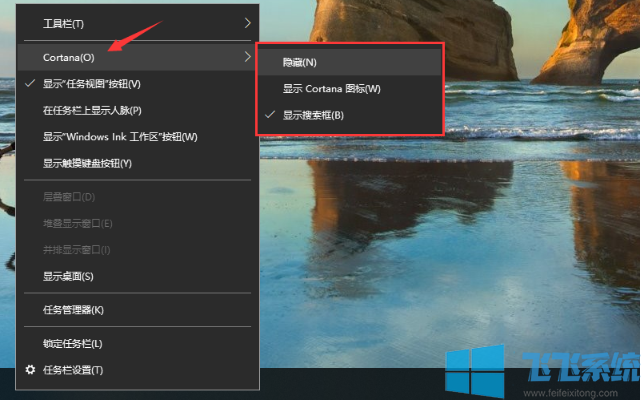
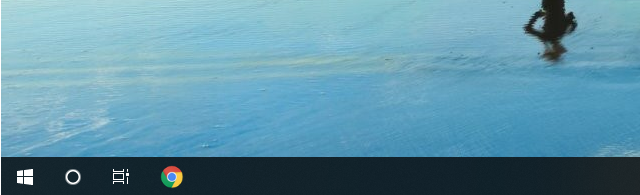
上一篇:win10家庭版系统设置在局域网中共享文件的详细方法(图文)
下一篇:最后一页